カメラが使えないiPhoneをiPhoneと呼べますか?
instagram や TikTok など、画像ベースのSNSの流行もあって、iPhoneにとって高性能のカメラは、無くてはならない必須の存在になったと言えるでしょう。万一故障などしようものなら、それこそ死活問題ともなります。
iPhoneのカメラというと、多機能が売りのアプリがいろいろありますが、ここでは、デフォルトで搭載されている、いわゆる標準カメラについて話を進めます。
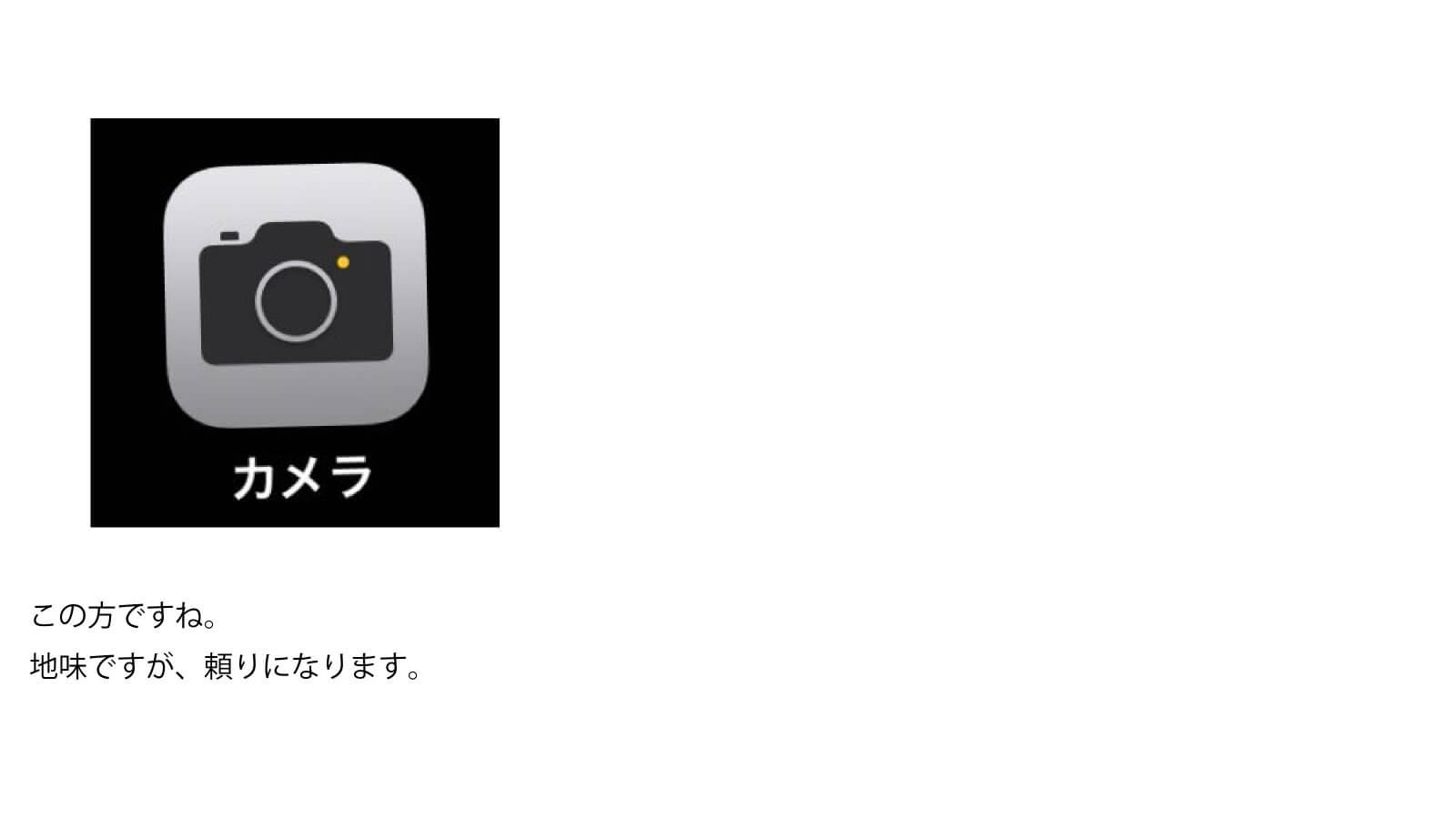
無意識に使いこなしている方が多いと思いますが、iPhoneには、前後に2種類のカメラが装備されています。故障や対処法の前に、まずはその点から説明していきます。
iPhoneのカメラというと、多機能が売りのアプリがいろいろありますが、ここでは、デフォルトで搭載されている、いわゆる標準カメラについて話を進めます。
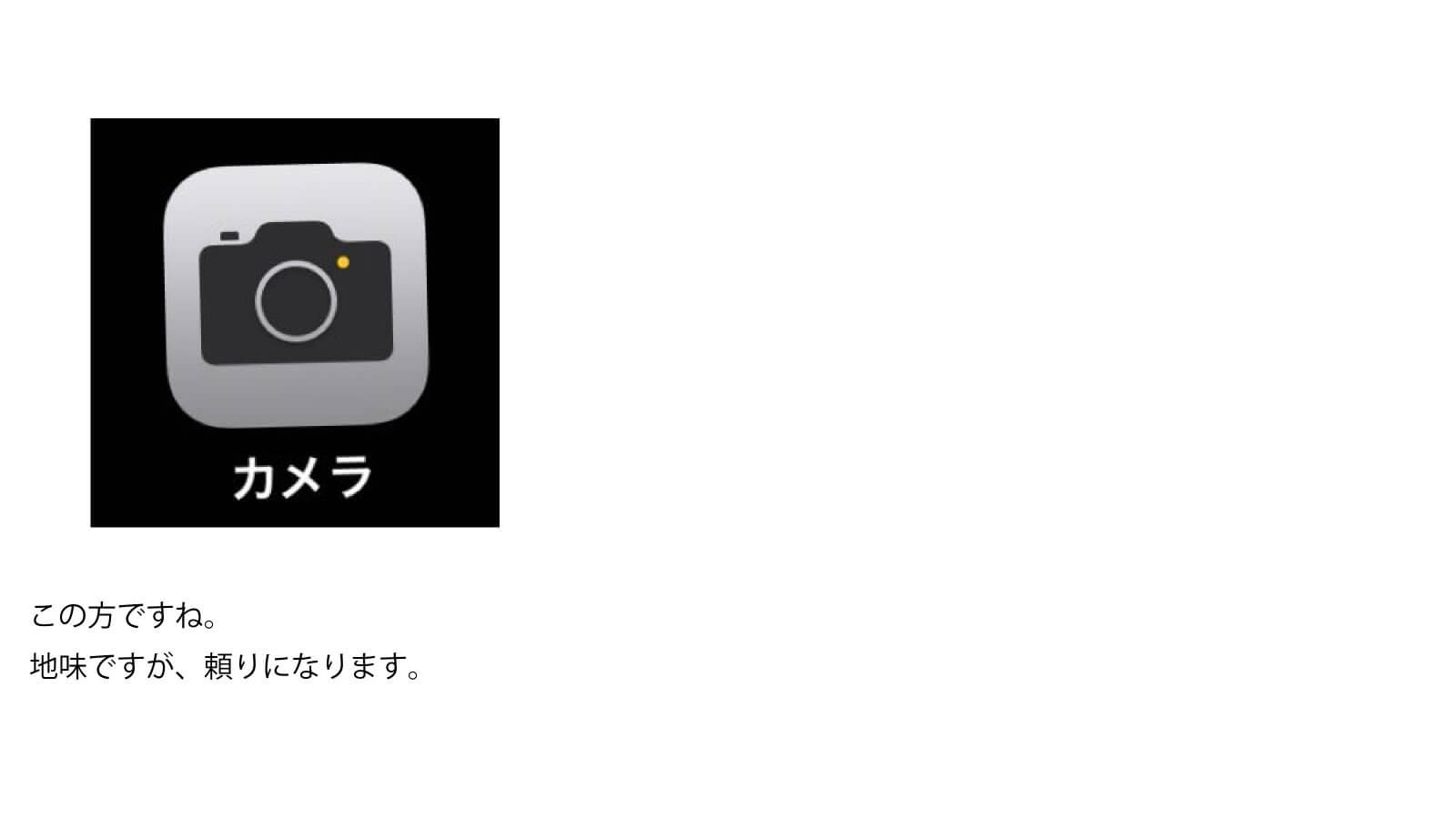
無意識に使いこなしている方が多いと思いますが、iPhoneには、前後に2種類のカメラが装備されています。故障や対処法の前に、まずはその点から説明していきます。
iPhone前後のカメラの特長と役割
iSightカメラ
またの名をメインカメラ。バックカメラとも言います。
iPhoneで写真を撮る時に一般的に使われるカメラです。
もともとiSightカメラは、パソコンに外付けするWebカメラとしてAppleで開発されましたが、Macに組み込まれ、iPhoneにも組み込まれて一体化しました。画質や性能も当時から格段に進化しています。
Facetimeカメラ
こちらはまたの名をインカメラと言います。
その名の通りiPhoneの内側(画面側)を向いたカメラで、「FaceTime」はApple用語的にビデオ通話を指し、つまりそれ用に開発装備されたものになります。
「自撮り」という文化を生み出すキッカケになったことは皆さんよくご存じだろうと思います。
iPhoneカメラ 故障の症状
画面が真っ暗のまま
iPhoneカメラの不具合としてはこれが一番多いですね。カメラを起動しても画面が真っ暗なままで被写体が映りません。当然撮影できません。前述の前後のカメラの片方だったり、両方だったりします。
システム上の一時的な不具合の可能性が大きく、対処法については次章で詳説します。
カメラを起動できない
画面が暗くて何も映らない、というのとは違って、この場合そもそもカメラアプリを起動できません。
「画面が真っ暗」な場合と基本的に対処法は同じですが、別の要因として1つ考えられるのは、本体が高温化して、更なる動作を拒んでいる場合です。「温度が下がるまでお待ちください」と表示される場合もあり、その場合は、カバーなどを外して涼しい場所にiPhoneを置くことで症状が改善することがあります。
ただし、急激な冷却は結露を生じて内部が腐食する原因になりますので、冷蔵庫に入れるとか冷房の風を直接当てるのはNGです。自然に冷やすようにしましょう。
撮影時の映り込み
写真は撮れるけれど、撮った画像に妙なものが映り込む、という場合は、心霊現象を疑うより、レンズに付着したゴミや異物を取り除くことで改善する可能性があります。
ブロア(カメラ用のブロアはこちら)でゴミや異物を飛ばすか、柔らかい素材のクリーニングクロスなどでレンズをきれいに掃除しましょう。
ピントが合わない
狙った被写体にピントが合わなくなる症状です。
フォーカスしたい被写体を画面上でタップすることでピントが合う場合があります。オートフォーカスなので、ガラス越しや手すり越しの撮影の場合、手前のものにピントが合ってしまう現象はあります。
レンズに付いた異物が原因の場合もありますので、ブロアや布で除去したのち、再起動して試してみてください。
iPhoneカメラ 故障時の対処法
カメラの不具合は、システム上の一時的な不具合の可能性が大きく、アプリの再起動やiPhone自体の再起動で好転することがあります。
ホームボタンがある機種ではホームボタンの2度押し、ホームボタンがない機種では、画面下部から上へのスワイプを途中で寸止めすることで、マルチタスク画面になります。この状態で使用中のカメラアプリを上へスワイプして終了します。
また、カメラの不具合がメモリ不足による可能性もありますので、使用していないアプリをすべて終了させます。
ホーム画面に戻り、カメラアプリを再起動させます。
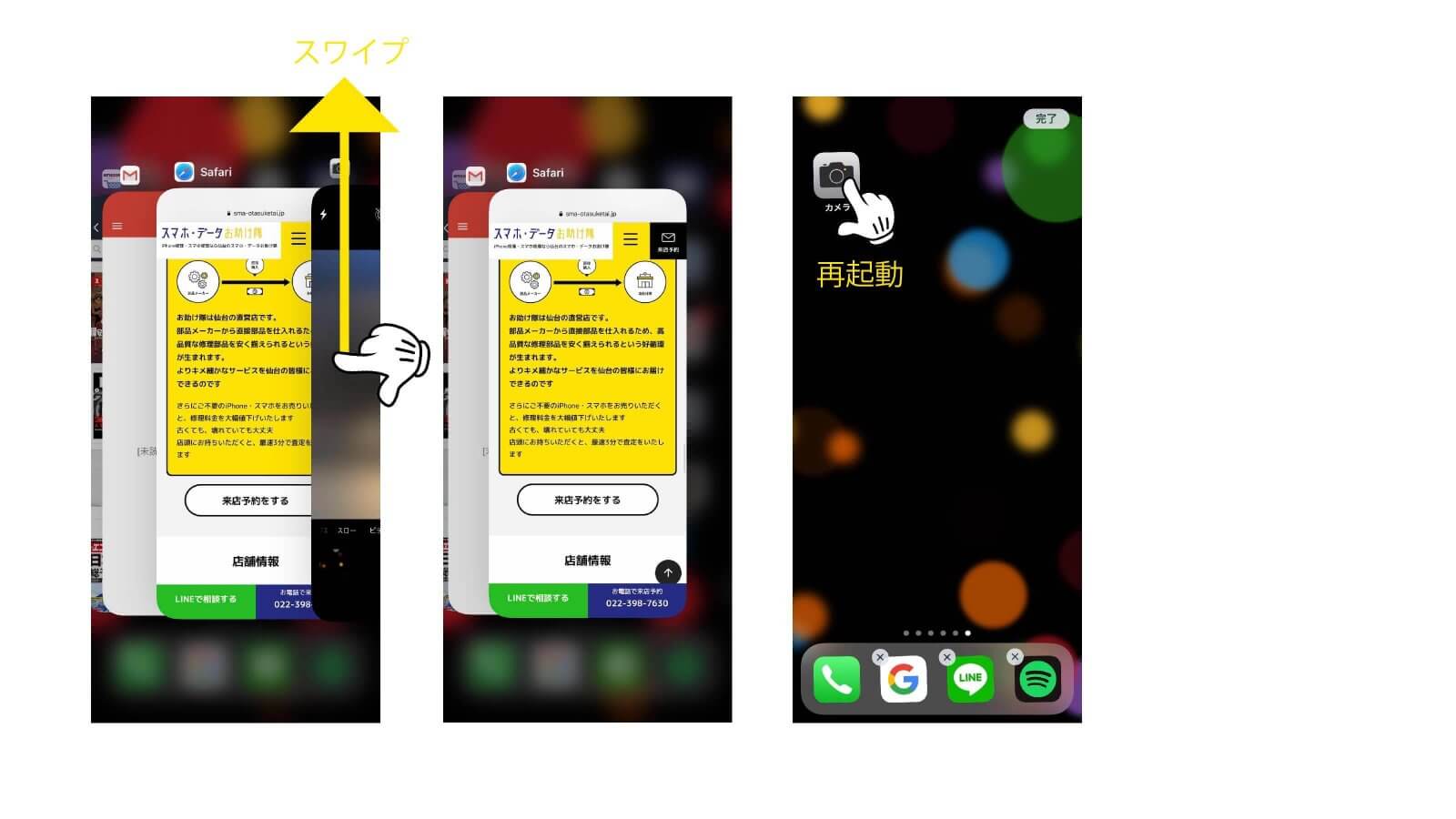
カメラアプリの再起動で症状が改善しない場合は、iPhone自体を再起動してみましょう。
まず、お使いのiPhoneに適した方法でパワーボタンを表示させ、
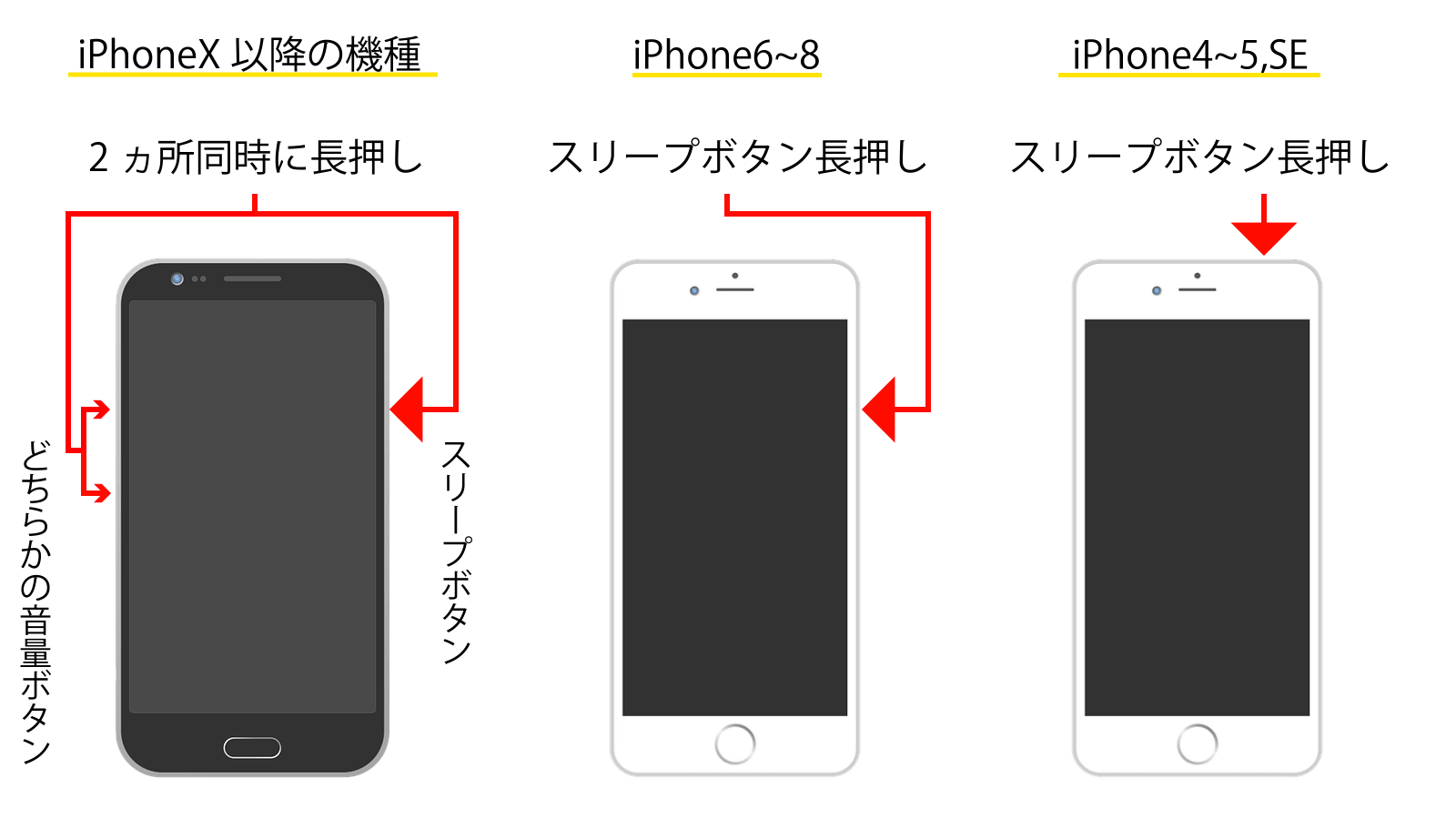
パワーボタンをスライドさせてiPhoneを完全に終了させます。
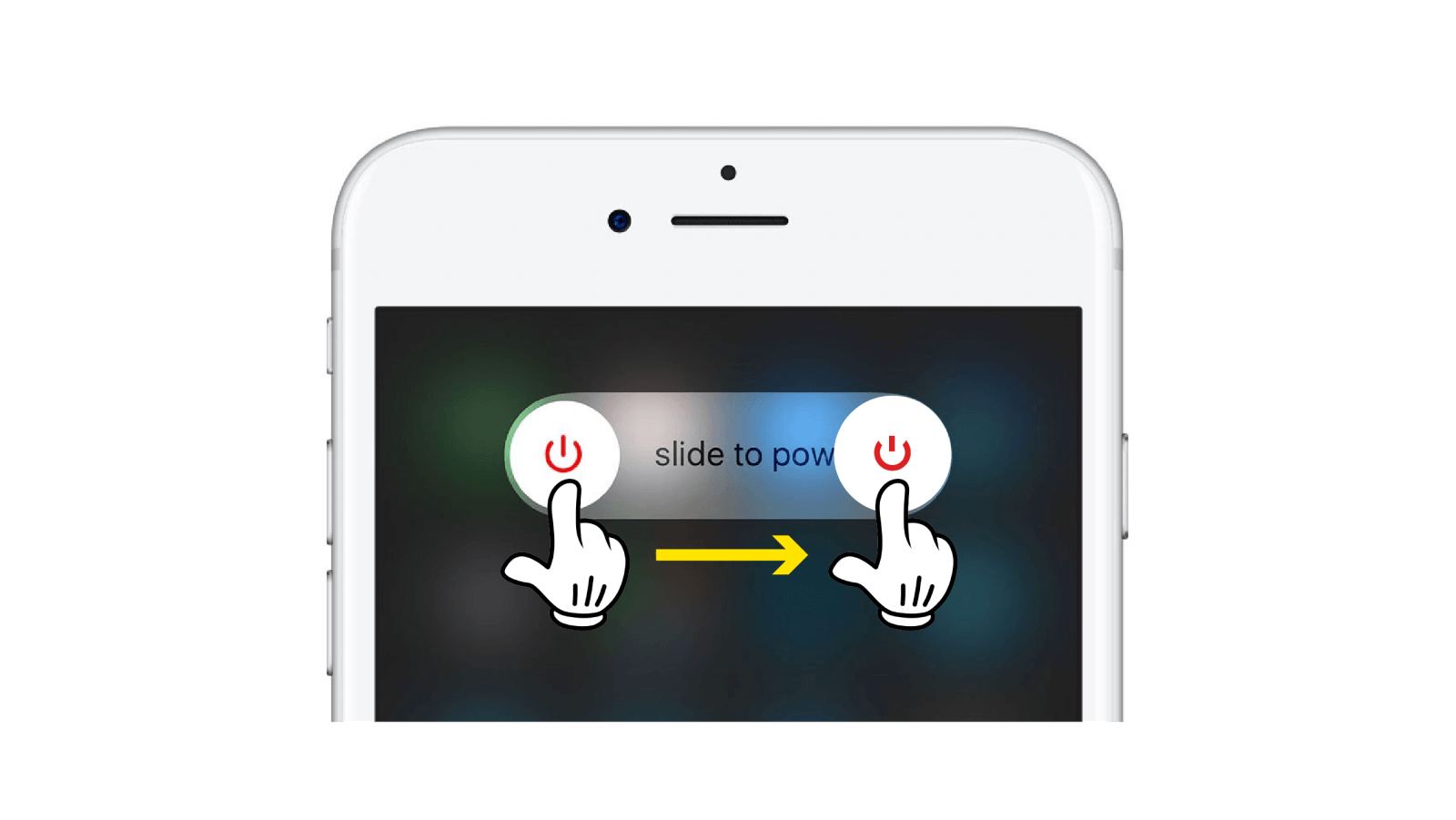
電源が落ちるまで20~30秒ほど待ってから、電源ボタンを長押ししてiPhoneを起動させます。
今回のカメラに限らず、iOSをアップデートすることでiPhoneの不具合が解消されることがあります。通知を放置してしばらくアップデートしていない場合など、試してみる価値はあります。
アップデートはWifi環境下で行う必要があり、時間も結構かかります(通常数十分)。その間iPhoneを使えなくなりますので、時間に余裕のある時に行いましょう。電池の残量も確認しておく必要があります。
上記の方法を試して効果が得られない場合、カメラやレンズなどハードウェアに故障があるか、あるいはiPhoneの基盤に問題が生じている可能性があり、一度修理店に持って行って専門家に診てもらうことをおすすめします。
初期化など荒っぽい方法もありますが、データを失くすリスクもあり、上級者以外にはおすすめできません。それでもやってみるという方は、くれぐれもバックアップを忘れないようにしてください。
カメラアプリの再起動
ホームボタンがある機種ではホームボタンの2度押し、ホームボタンがない機種では、画面下部から上へのスワイプを途中で寸止めすることで、マルチタスク画面になります。この状態で使用中のカメラアプリを上へスワイプして終了します。
また、カメラの不具合がメモリ不足による可能性もありますので、使用していないアプリをすべて終了させます。
ホーム画面に戻り、カメラアプリを再起動させます。
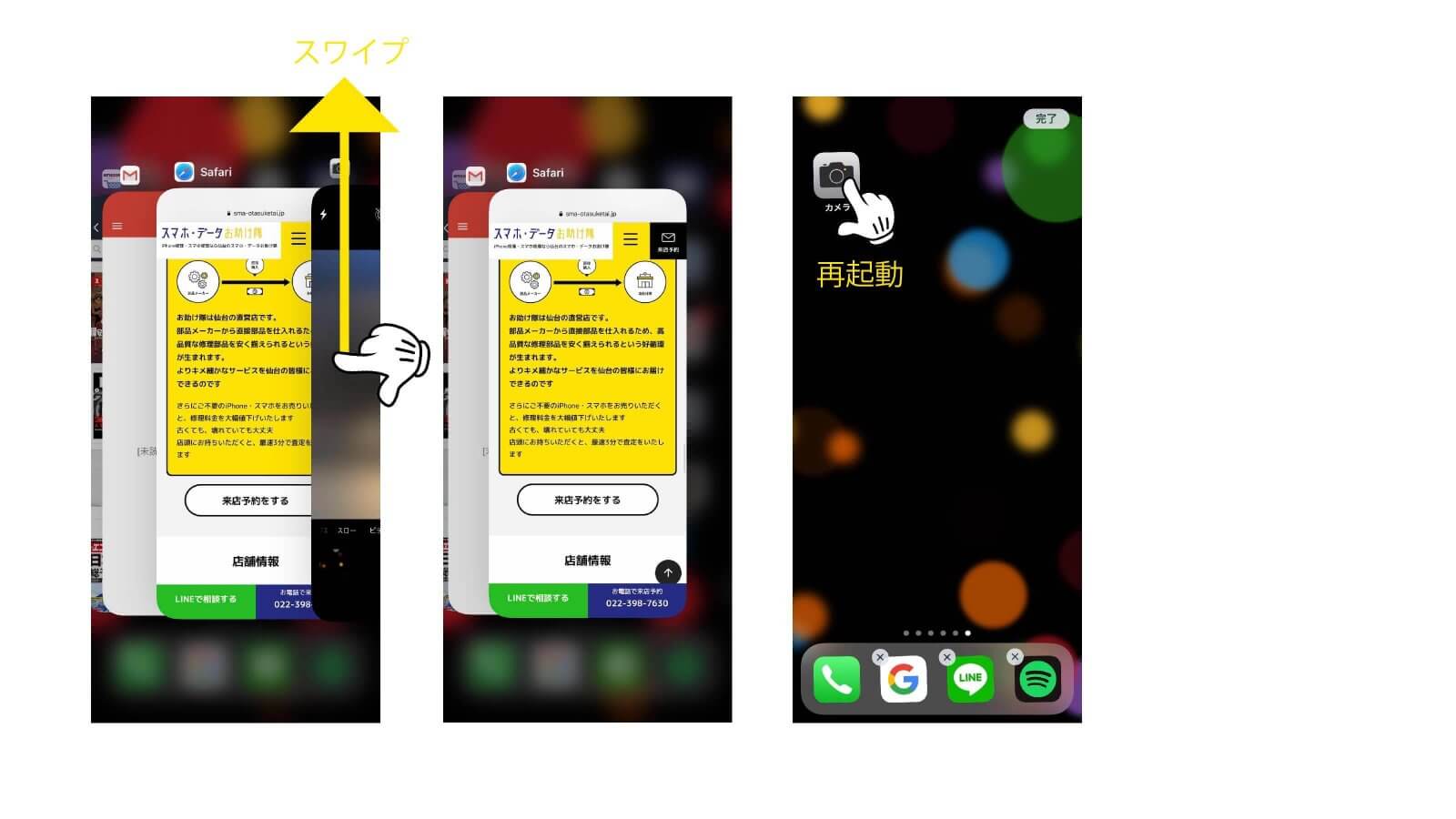
iPhoneの再起動
カメラアプリの再起動で症状が改善しない場合は、iPhone自体を再起動してみましょう。
まず、お使いのiPhoneに適した方法でパワーボタンを表示させ、
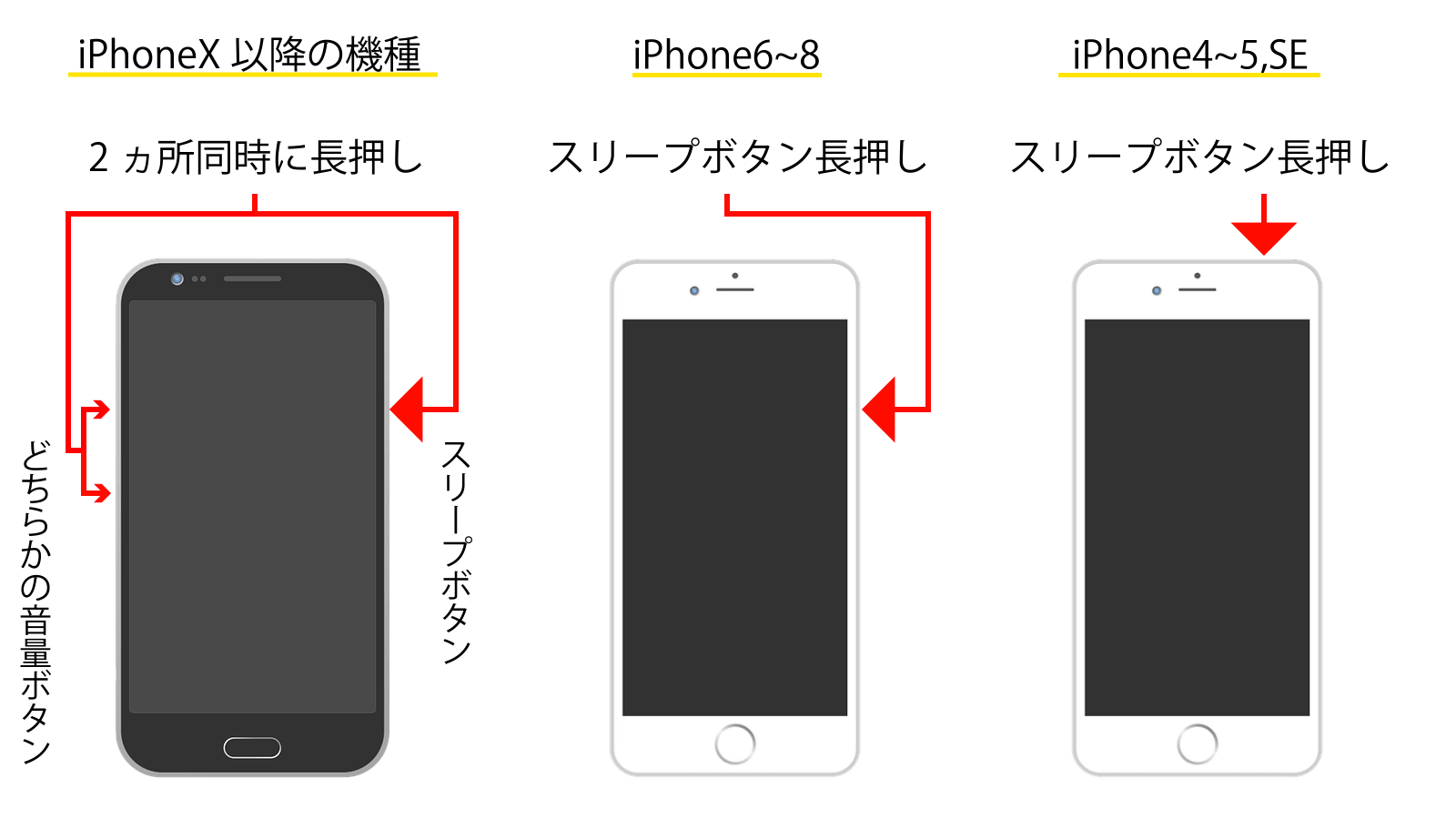
パワーボタンをスライドさせてiPhoneを完全に終了させます。
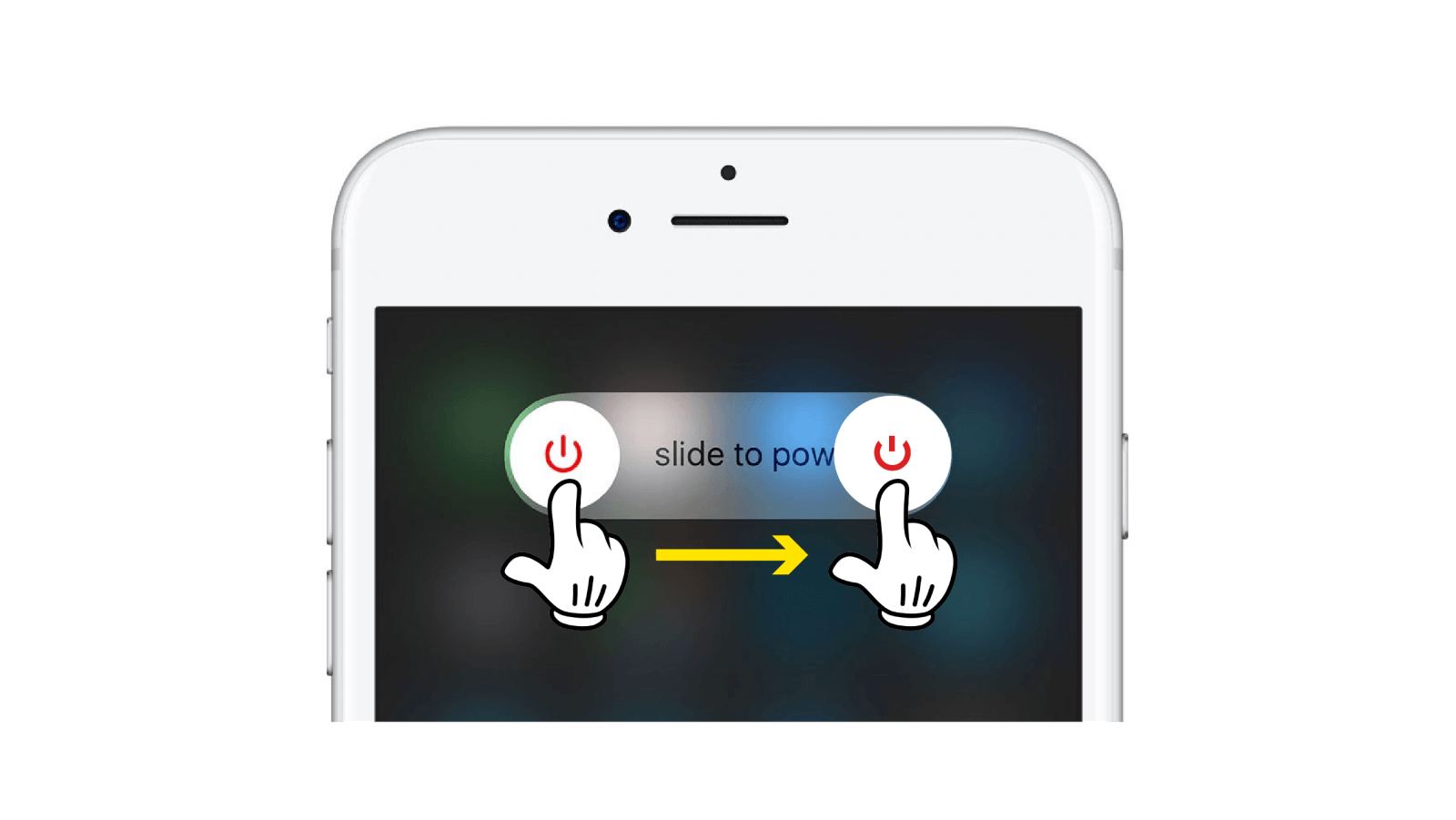
電源が落ちるまで20~30秒ほど待ってから、電源ボタンを長押ししてiPhoneを起動させます。
iOSをアップデートする
今回のカメラに限らず、iOSをアップデートすることでiPhoneの不具合が解消されることがあります。通知を放置してしばらくアップデートしていない場合など、試してみる価値はあります。
アップデートはWifi環境下で行う必要があり、時間も結構かかります(通常数十分)。その間iPhoneを使えなくなりますので、時間に余裕のある時に行いましょう。電池の残量も確認しておく必要があります。
修理に出す
上記の方法を試して効果が得られない場合、カメラやレンズなどハードウェアに故障があるか、あるいはiPhoneの基盤に問題が生じている可能性があり、一度修理店に持って行って専門家に診てもらうことをおすすめします。
初期化など荒っぽい方法もありますが、データを失くすリスクもあり、上級者以外にはおすすめできません。それでもやってみるという方は、くれぐれもバックアップを忘れないようにしてください。
iPhoneカメラの修理について
iPhone購入から1年以内であれば、自然故障であればApple storeで無償で修理してもらえます。apple care + に加入していれば保証期間が2年に延長されます。
お使いのiPhoneがapple care + に加入しているかは、「設定」から「一般」、「情報」と進み「シリアル番号」をコピーし、こちらのサイト→apple公式ページでapple care の加入状況を調べるで所定の欄にペースト/記入して確認できます。
水没や落下などが原因で故障した場合、保証期間内であれば一律11,800円で修理してもらえます。
ご存じの方も多いと思いますが、Apple storeでの修理には時間がかかる(通常1~2週間)うえ、新品同様品との交換という形になるのでデータは消えてしまいます。その場合自力でバックアップを取り、新しい機種へ移行する必要があります。
関連記事
iPhone バックアップの方法【完全版】備えあればデータロスなし
「そんなに長く待てない」「もっと安くで修理したい」という場合や、そもそも保証が切れているという場合は、町の修理店で修理する、という選択肢もあります。時間にして30~60分ほど、料金は7000円~10,000円が相場といったところでしょうか。
町の修理店での修理は、故障した部分のみの修理となるため、お使いのiPhoneがそのまま戻り、データも保全されるので安心ですね。
最重要と言っても過言ではないカメラ機能ですから、一刻も早く最適な方法で復旧し、これまで通り楽しいiPhoneライフが戻ることをお祈りしております。
お使いのiPhoneがapple care + に加入しているかは、「設定」から「一般」、「情報」と進み「シリアル番号」をコピーし、こちらのサイト→apple公式ページでapple care の加入状況を調べるで所定の欄にペースト/記入して確認できます。
水没や落下などが原因で故障した場合、保証期間内であれば一律11,800円で修理してもらえます。
ご存じの方も多いと思いますが、Apple storeでの修理には時間がかかる(通常1~2週間)うえ、新品同様品との交換という形になるのでデータは消えてしまいます。その場合自力でバックアップを取り、新しい機種へ移行する必要があります。
関連記事
iPhone バックアップの方法【完全版】備えあればデータロスなし
「そんなに長く待てない」「もっと安くで修理したい」という場合や、そもそも保証が切れているという場合は、町の修理店で修理する、という選択肢もあります。時間にして30~60分ほど、料金は7000円~10,000円が相場といったところでしょうか。
町の修理店での修理は、故障した部分のみの修理となるため、お使いのiPhoneがそのまま戻り、データも保全されるので安心ですね。
最重要と言っても過言ではないカメラ機能ですから、一刻も早く最適な方法で復旧し、これまで通り楽しいiPhoneライフが戻ることをお祈りしております。









